Wie behebe ich den Microsoft Office-Fehler 58tm1 in Windows?
Der „Etwas ist schief gelaufen“-Fehler 58tm1 könnte einer der frustrierendsten Fehler bei der Verwendung von Microsoft Office-Anwendungen sein, da er den Arbeitsablauf meistens dadurch stört, dass Benutzer den Zugriff auf einige notwendige Dokumente verweigern. Dieser Fehler tritt häufiger bei der Anmeldung oder beim Versuch auf, Office-Anwendungen wie Word, Excel oder Outlook zu öffnen. Benutzer haben plötzliche Eingabeaufforderungen gemeldet, die darauf hinweisen, dass etwas schief gelaufen ist, begleitet vom Fehlercode 58tm1, der sie daran hindert, Office-Dienste effektiv zu nutzen.
Die Hauptursachen für den 58tm1-Fehler hängen im Allgemeinen mit Authentifizierungsproblemen, beschädigten zwischengespeicherten Anmeldeinformationen oder Problemen mit bestimmten Office-bezogenen Plugins zusammen. Mit der Zeit können zwischengespeicherte Anmeldeinformationen veraltet oder beschädigt sein, was zu Authentifizierungsfehlern führt, wenn Office-Anwendungen versuchen, Benutzeridentitäten zu überprüfen.
Darüber hinaus können bei Komponenten wie dem Microsoft.AAD.BrokerPlugin, das für die Verwaltung von Authentifizierungsprozessen verantwortlich ist, Probleme auftreten, die zu diesem Fehler führen. In manchen Fällen können auch unvollständige Installationen oder beschädigte Dateien innerhalb der Office-Suite den 58tm1-Fehler auslösen, was den Zugriff auf Office-Anwendungen weiter erschwert.
Um dieses Problem anzugehen, können mehrere Ansätze in Betracht gezogen werden. Durch das Löschen zwischengespeicherter Anmeldeinformationen wird sichergestellt, dass veraltete oder beschädigte Anmeldeinformationen den Authentifizierungsprozess nicht behindern. Das erneute Registrieren oder Löschen des Microsoft.AAD.BrokerPlugin zwingt das System dazu, die erforderlichen Authentifizierungskomponenten neu zu erstellen, wodurch der Fehler möglicherweise behoben wird. Durch das Reparieren der Office-Installation können alle beschädigten Dateien behoben werden, die möglicherweise zum Problem beitragen. Darüber hinaus werden durch das Ab- und erneute Abmelden bei Office-Anwendungen die Authentifizierungstoken aktualisiert, was bei der Behebung des Fehlers hilfreich sein kann.
Für eine effizientere und automatisiertere Lösung kann die Verwendung des PC-Reparaturtools FortectMac Washing Machine X9 von Vorteil sein. Dieses Tool wurde entwickelt, um zugrunde liegende Windows-Probleme zu erkennen und zu beheben, die zu Fehlern wie 58tm1 beitragen können, wodurch die Systemstabilität verbessert und ein reibungsloserer Betrieb von Microsoft Office-Anwendungen gewährleistet wird.
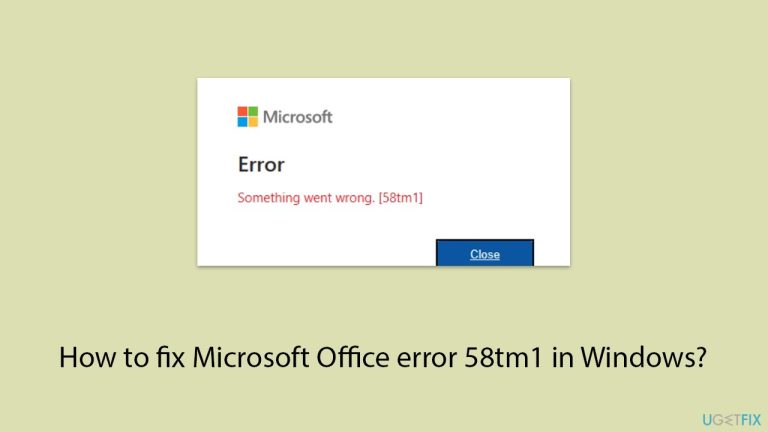
Lösung 1. Abmelden und wieder bei Microsoft Office anmelden
Authentifizierungsfehler sind eine häufige Ursache für den 58tm1-Fehler. Durch Abmelden und erneutes Anmelden bei Ihrem Office-Konto können Sie Ihre Sitzung aktualisieren und vorübergehende Störungen beheben.
- Öffnen Sie eine beliebige Microsoft Office-Anwendung, z. B. Word oder Excel.
- Klicken Sie oben rechts auf Ihr Profilsymbol.
- Wählen Sie Abmelden und schließen Sie die Anwendung.
- Öffnen Sie die Anwendung erneut und melden Sie sich erneut mit Ihren Microsoft-Kontoanmeldeinformationen an.
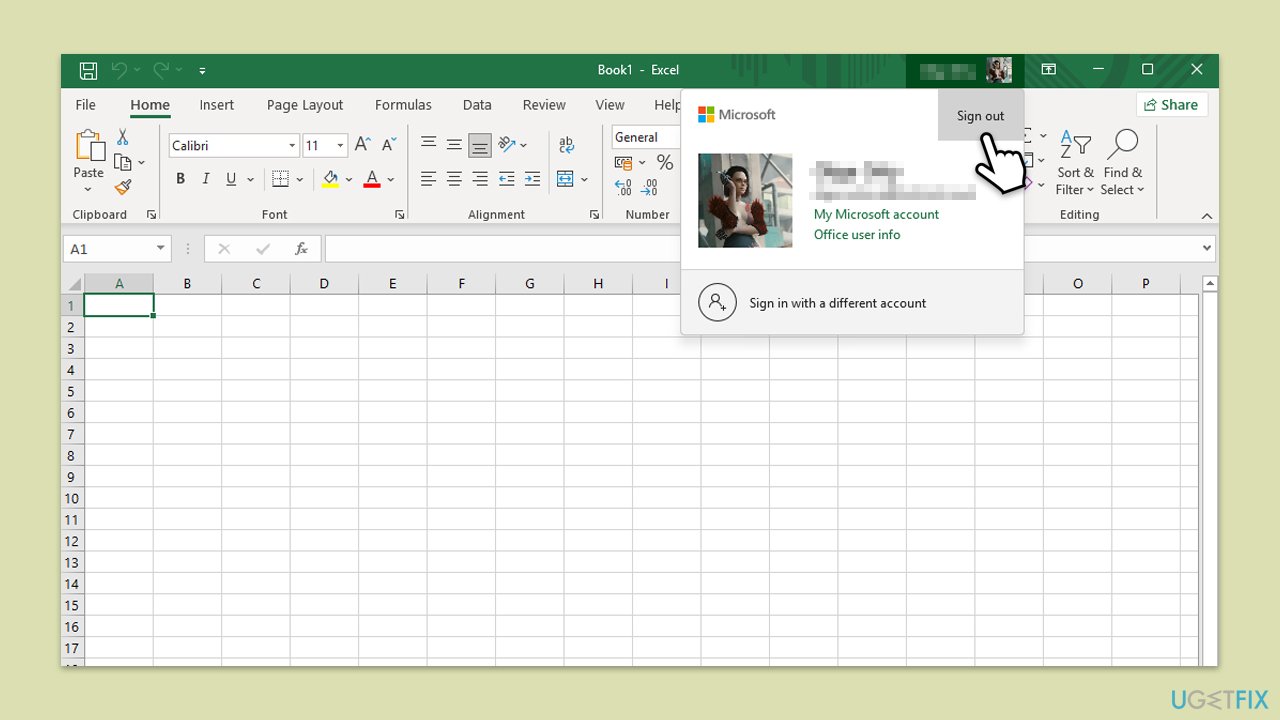
Fix 2. Zwischengespeicherte Anmeldeinformationen löschen
Beschädigte zwischengespeicherte Anmeldeinformationen können zu Authentifizierungsproblemen führen und zum Fehler 58tm1 führen. Durch das Löschen kann der Authentifizierungsprozess zurückgesetzt werden.
- Melden Sie sich von Microsoft Office-Apps ab.
- Geben Sie Credential Manager in die Windows-Suche ein und drücken Sie die Eingabetaste.
- Wählen Sie Windows-Anmeldeinformationen.
- Suchen Sie nach allen Office-bezogenen Anmeldeinformationen, wie z. B. MicrosoftOffice15, MicrosoftOffice16 oder OneDrive, und entfernen Sie diese.
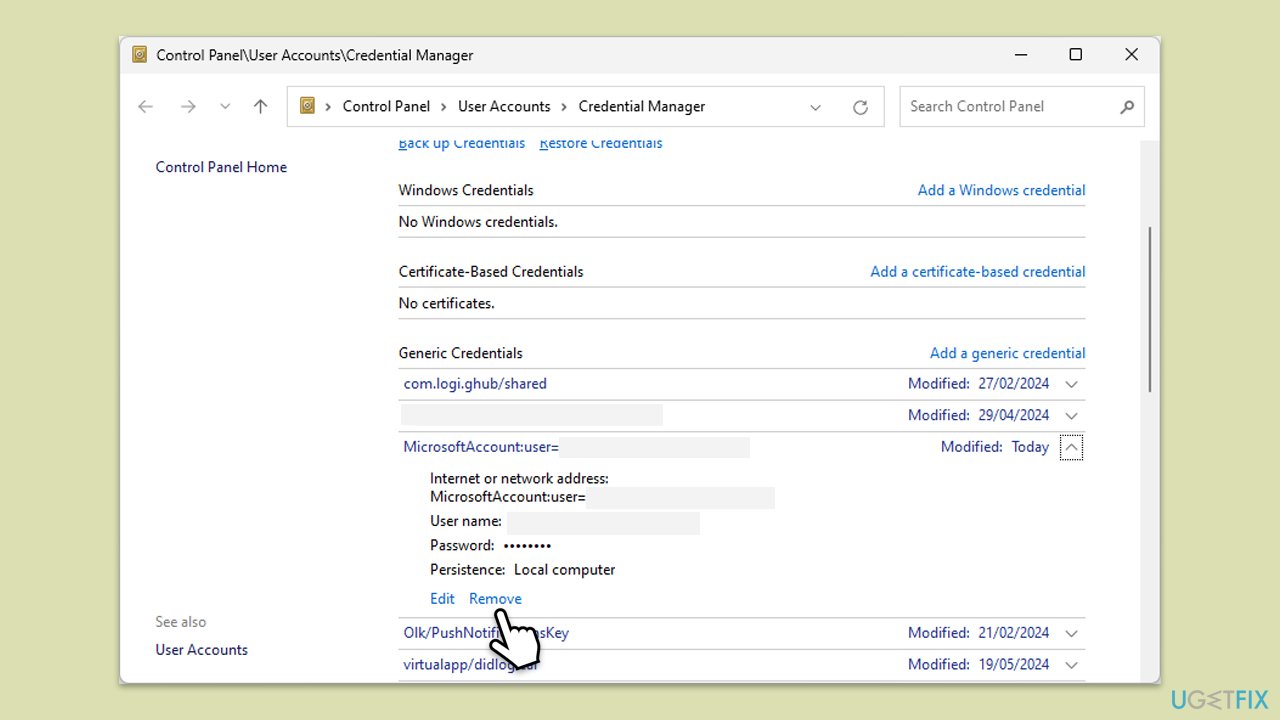
Fix 3. Microsoft Office-Installation reparieren
Beschädigte oder fehlende Office-Dateien können den 58tm1-Fehler auslösen. Durch die Reparatur der Installation können diese Probleme behoben werden.
- Geben SieSystemsteuerung in die Windows-Suche ein und drücken Sie die Eingabetaste.
- AuswählenProgramme > Programme und Funktionen.
- Wählen Sie Microsoft Office und klicken Sie auf Ändern.
- Wählen Sie die Option für Online-Reparatur und klicken Sie auf Reparieren.
- Folgen Sie den Anweisungen, um den Vorgang abzuschließen.
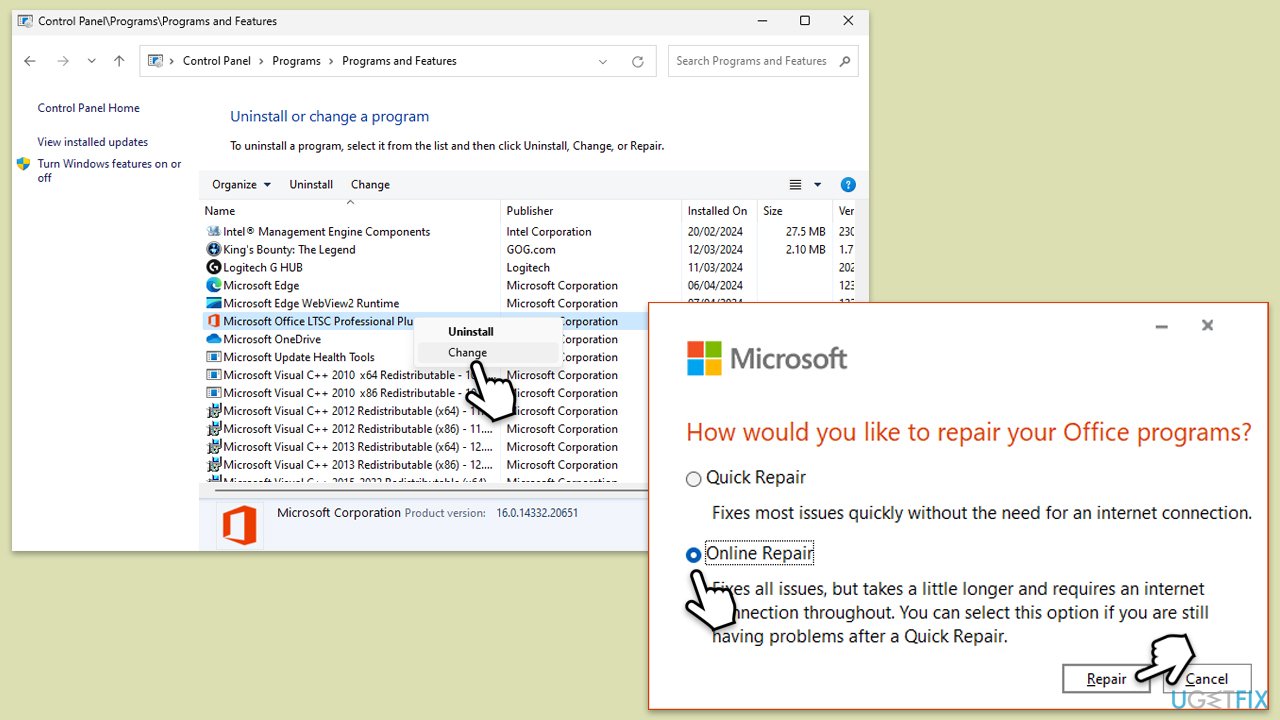
Fix 4. Registrieren Sie Microsoft.AAD.BrokerPlugin erneut
Das Microsoft.AAD.BrokerPlugin verwaltet Authentifizierungsprozesse in Office. Durch Zurücksetzen kann der 58tm1-Fehler behoben werden.
- Geben Sie cmd in die Windows-Suche ein.
- Klicken Sie mit der rechten Maustaste auf Eingabeaufforderung und wählen Sie Als Administrator ausführen.
- Wenn das Fenster Benutzerkontensteuerung angezeigt wird, klicken Sie auf Ja.
- Geben Sie die folgenden Befehle ein und drücken Sie Enter:
regsvr32 /u Microsoft.AAD.BrokerPlugin.dll
regsvr32 Microsoft.AAD.BrokerPlugin.dll - Starten Sie Ihren PC neu und prüfen Sie, ob der Fehler behoben ist.
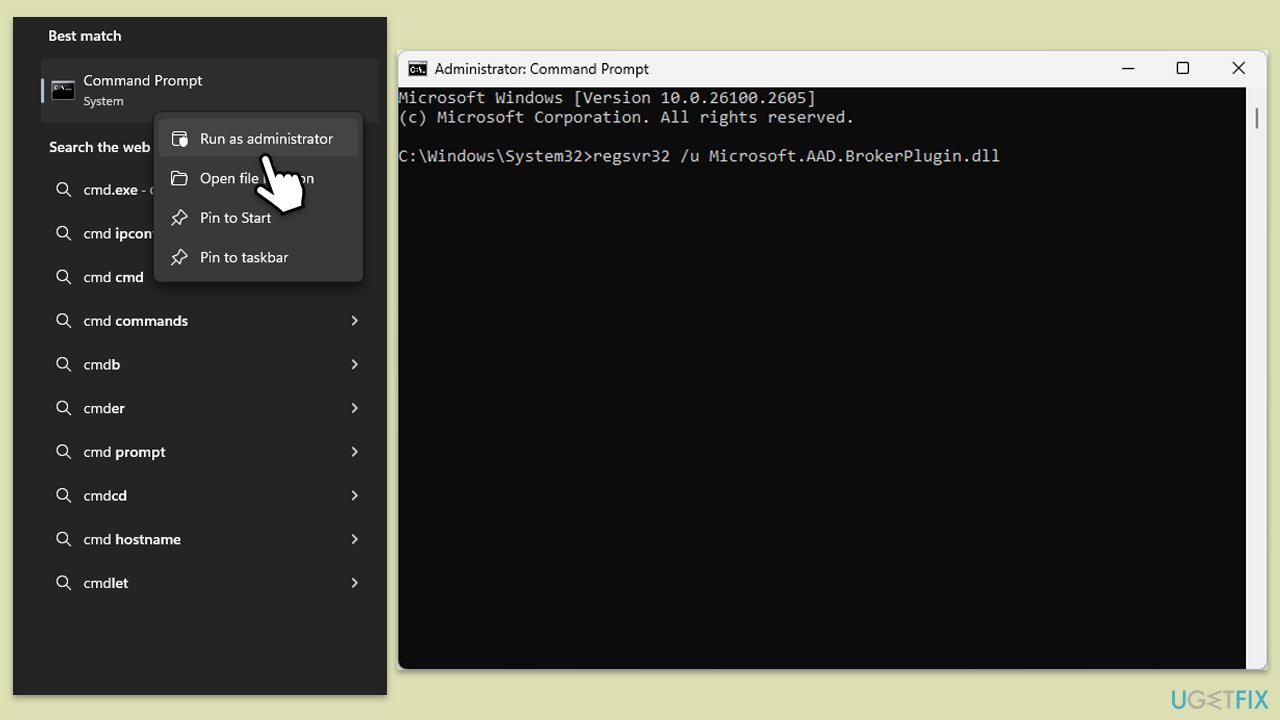
Fix 5. Microsoft.AAD.BrokerPlugin-Ordner löschen
Wenn die erneute Registrierung des Plugins nicht funktioniert, kann das Löschen seines Ordners dazu führen, dass Windows es neu erstellt.
- Geben Sie in der Windows-Suche %localappdata% ein und drücken Sie die Eingabetaste.
- Navigieren Sie zum folgenden Speicherort:
Microsoft > AADBrokerPlugin. - Löschen Sie den Inhaltdieses Ordners.
- Starten Sie Ihren Computer neu und versuchen Sie erneut, eine Office-Anwendung zu starten.
Fix 6. Microsoft Office aktualisieren
Veraltete Office-Versionen können unerwartete Fehler verursachen, einschließlich des 58tm1-Fehlers. Die Aktualisierung von Office gewährleistet Kompatibilität und Stabilität.
- Öffnen Sie Microsoft Word oder eine andere Office-App.
- Klicken Sie auf die Registerkarte Datei in der oberen linken Ecke.
- Wählen Sie Konto aus dem Menü.
- Klicken Sie im Abschnitt Produktinformationen auf Update-Optionen.
- Wählen Sie Jetzt aktualisieren, um nach verfügbaren Updates zu suchen und diese zu installieren.
- Starten Sie die Office-Anwendung neu, nachdem das Update abgeschlossen ist, um zu sehen, ob das Problem behoben ist.
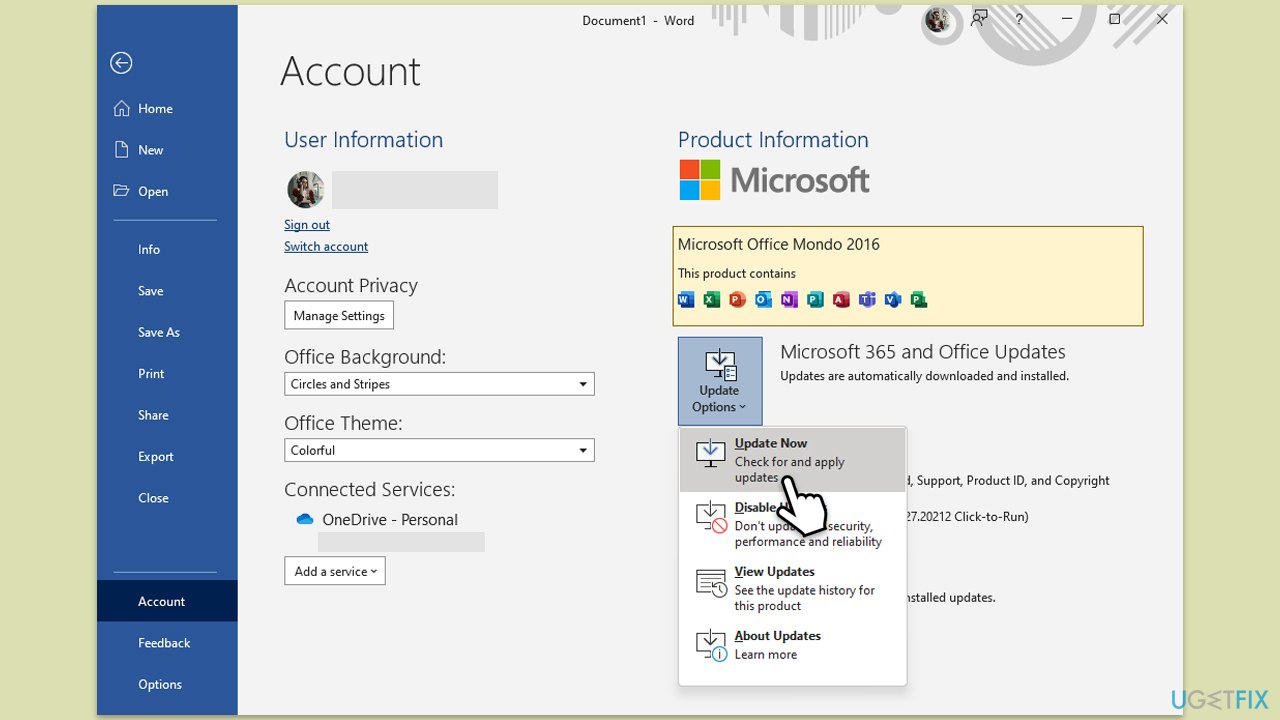
Fix 7. Führen Sie die Netzwerk-Fehlerbehebung aus
Eine schlechte oder instabile Internetverbindung kann zu Authentifizierungsfehlern in Office-Anwendungen führen.
- Geben Sie Fehlerbehebung in die Windows-Suche ein und drücken Sie die Eingabetaste.
- Klicken Sie in den Suchergebnissen auf Einstellungen zur Fehlerbehebung.
- Gehen Sie zu Andere Fehlerbehebungen.
- Scrollen Sie nach unten und klicken Sie auf Netzwerk- und Internet-Fehlerbehebung.
- Klicken Sie auf Ausführen und warten Sie, bis der Vorgang abgeschlossen ist.
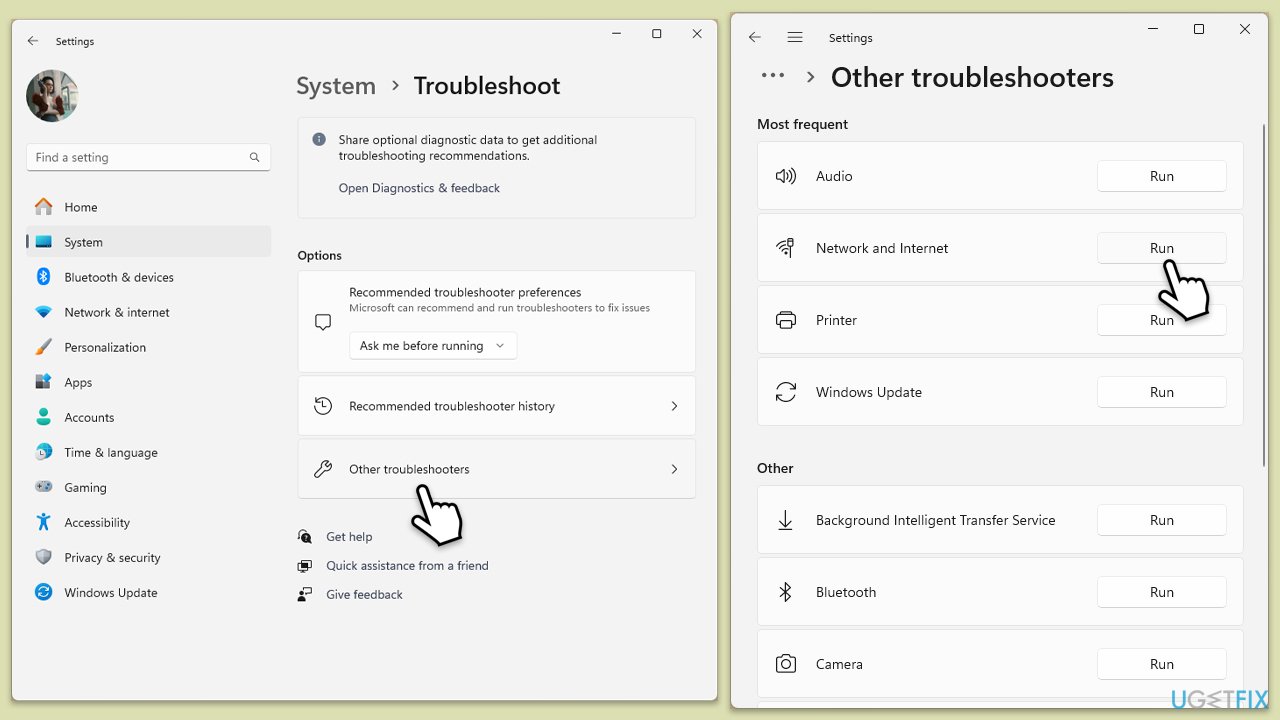
Windows 10
- Klicken Sie mit der rechten Maustaste auf Start und wählen Sie Einstellungen.
- Gehen Sie zum Abschnitt Netzwerk & Internet .
- Auf der rechten Seite finden Sie den Abschnitt Erweiterte Netzwerkeinstellungen.
- Klicken Sie auf Netzwerk-Fehlerbehebung, geben Sie das Problem an und warten Sie, bis der Scan abgeschlossen ist.
- Wenn Sie fertig sind, wenden Sie alle Empfehlungen an.
Fix 8. Erstellen Sie ein neues Windows-Benutzerprofil
Beschädigte Benutzerprofile können die Office-Authentifizierung beeinträchtigen und den Fehler 58tm1 verursachen.
- Öffnen Sie die Windows-Einstellungen.
- Gehen Sie zu Konten und dann zu Familie/Familie & andere Benutzer.
- Klicken Sie unterAndere Benutzer auf Konto hinzufügen/Andere Person zu diesem PC hinzufügen.
- Folgen Sie den Anweisungen, um ein neues Benutzerkonto zu erstellen. Wenn Sie keine Microsoft-Kontodaten haben, können Sie Ich habe die Anmeldeinformationen dieser Person nicht haben und anschließend Benutzer ohne Microsoft-Konto hinzufügen auswählen.
- Vergeben Sie einen Benutzernamen und ein Passwort für das neue Konto und schließen Sie die Einrichtung ab.
- Gehen Sie dann zurück zum Abschnitt Konten. Wählen Sie unter Familie/Familie & andere Benutzer das neu erstellte Konto aus und klicken Sie auf Kontotyp ändern.
- Wählen Sie unter Kontotyp Administrator aus und klicken Sie auf OK.
- Melden Sie sich beim neuen Konto an und versuchen Sie, Microsoft Office-Anwendungen zu öffnen.
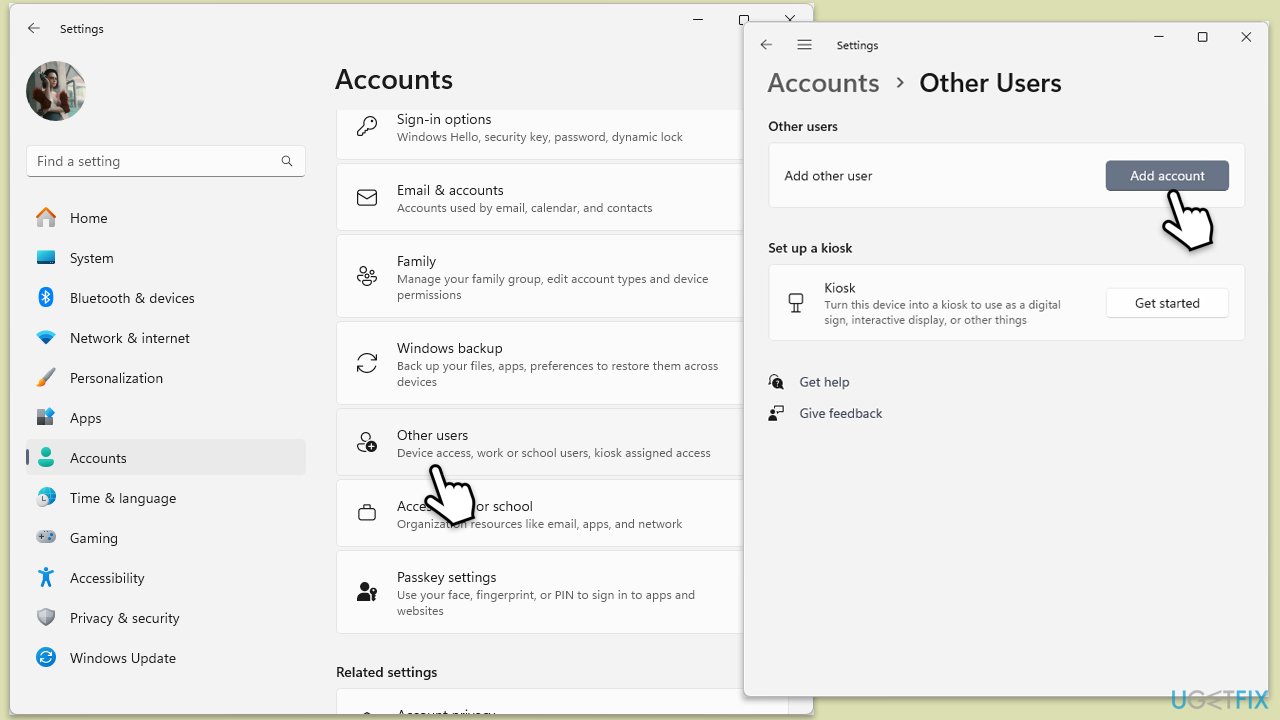
Das obige ist der detaillierte Inhalt vonWie behebe ich den Microsoft Office-Fehler 58tm1 in Windows?. Für weitere Informationen folgen Sie bitte anderen verwandten Artikeln auf der PHP chinesischen Website!

Heiße KI -Werkzeuge

Undresser.AI Undress
KI-gestützte App zum Erstellen realistischer Aktfotos

AI Clothes Remover
Online-KI-Tool zum Entfernen von Kleidung aus Fotos.

Undress AI Tool
Ausziehbilder kostenlos

Clothoff.io
KI-Kleiderentferner

Video Face Swap
Tauschen Sie Gesichter in jedem Video mühelos mit unserem völlig kostenlosen KI-Gesichtstausch-Tool aus!

Heißer Artikel

Heiße Werkzeuge

Notepad++7.3.1
Einfach zu bedienender und kostenloser Code-Editor

SublimeText3 chinesische Version
Chinesische Version, sehr einfach zu bedienen

Senden Sie Studio 13.0.1
Leistungsstarke integrierte PHP-Entwicklungsumgebung

Dreamweaver CS6
Visuelle Webentwicklungstools

SublimeText3 Mac-Version
Codebearbeitungssoftware auf Gottesniveau (SublimeText3)

Heiße Themen
 Was ist neu in Windows 11 KB5054979 und wie Sie Update -Probleme beheben
Apr 03, 2025 pm 06:01 PM
Was ist neu in Windows 11 KB5054979 und wie Sie Update -Probleme beheben
Apr 03, 2025 pm 06:01 PM
Windows 11 KB5054979 Update: Installationshandbuch und Fehlerbehebung Für die Windows 11 24H2 -Version hat Microsoft das kumulative Update KB5054979 veröffentlicht, das mehrere Verbesserungen und Fehlerbehebungen enthält. In diesem Artikel wird Sie über die Installation dieses Updates geleitet und eine Lösung für den Installationsfehler bereitgestellt. Über Windows 11 24H2 KB5054979 KB5054979 wurde am 27. März 2025 veröffentlicht und ist ein Sicherheitsaktualisierung für Windows 11 24H2 -Versionen.NET Framework 3.5 und 4.8.1. Dieses Update verbessert die Sicherheit und
 Wie kann ich KB5055523 in Windows 11 nicht installieren?
Apr 10, 2025 pm 12:02 PM
Wie kann ich KB5055523 in Windows 11 nicht installieren?
Apr 10, 2025 pm 12:02 PM
Das KB50555523 -Update ist ein kumulatives Update für Windows 11 Version 24H2, das von Microsoft am 8. April 2025 im Rahmen des monatlichen Patch -Dienstagszyklus veröffentlicht wurde, um Offe zu tätigen
 Wie kann ich KB5055518 in Windows 10 nicht installieren?
Apr 10, 2025 pm 12:01 PM
Wie kann ich KB5055518 in Windows 10 nicht installieren?
Apr 10, 2025 pm 12:01 PM
Windows -Update -Fehler sind nicht ungewöhnlich, und die meisten Benutzer müssen mit ihnen zu kämpfen, und meisten
 Wie kann ich KB5055612 in Windows 10 nicht installieren?
Apr 15, 2025 pm 10:00 PM
Wie kann ich KB5055612 in Windows 10 nicht installieren?
Apr 15, 2025 pm 10:00 PM
Windows -Updates sind ein wichtiger Bestandteil des Betriebssystems stabil, sicher und kompatibel mit neuer Software oder Hardware. Sie werden in einem regulären B ausgestellt
 Wie kann ich KB5055528 in Windows 11 nicht installieren?
Apr 10, 2025 pm 12:00 PM
Wie kann ich KB5055528 in Windows 11 nicht installieren?
Apr 10, 2025 pm 12:00 PM
Windows -Updates sind unerlässlich, um Ihr System auf dem neuesten Stand, sicher und effizient zu halten, wobei Sicherheitspatches, Fehlerbehebungen und neue Funktionen für Windows 11 Us hinzugefügt werden können
 Windows 11 KB5055528: Was ist neu und was ist, wenn es nicht installiert wird
Apr 16, 2025 pm 08:09 PM
Windows 11 KB5055528: Was ist neu und was ist, wenn es nicht installiert wird
Apr 16, 2025 pm 08:09 PM
Windows 11 KB5055528 (veröffentlicht am 8. April 2025) Detaillierte Erläuterung und Fehlerbehebung aktualisieren Für Windows 11 23H2 -Benutzer hat Microsoft am 8. April 2025 das KB50555528 -Update veröffentlicht. In diesem Artikel wird die Verbesserungen dieses Update beschrieben und eine Lösung für den Installationsfehler enthält. KB5055528 Aktualisieren Sie Inhalte: Dieses Update bringt viele Verbesserungen und neue Funktionen für Windows 11 23H2 -Benutzer mit sich: Benutzer: Datei Explorer: Verbesserte Textskalierung und verbesserte Zugänglichkeit zum Dialogfeld "Datei Öffnen/Speichern" und zum Kopieren von Kopieren. Einstellungsseite: Hinzufügen der Funktion "Top Card", um schnell Prozessor, Speicher, Speicher und G anzuzeigen
 Behebung dieses Moduls wird vom Laden in LSA blockiert
Apr 02, 2025 pm 08:01 PM
Behebung dieses Moduls wird vom Laden in LSA blockiert
Apr 02, 2025 pm 08:01 PM
Nach dem Upgrade von Windows 11 24H2 begegnen Sie auf einen Fehler "Dieses Modul verhindert das Laden an die lokale Sicherheitsbehörde (Mdnsnsp.dll)"? Dieser Artikel enthält mehrere Lösungen. Der Schutz der lokalen Sicherheitsagentur (LSA) ist eine Sicherheitsfunktion von Windows, mit der Anmeldeinformationen zur Anmeldung bei Windows verwendet werden. Viele Benutzer erhalten die folgende Fehlermeldung nach einer neuen Installation von Windows 11 24H2 und der Installation der neuesten Version von iTunes: Dieses Modul verhindert das Laden der örtlichen Sicherheitsbehörde. \ Device \ harddiskvolume3 \ Programme \ Bonjour \ Mdnsnsp.dll für
 Was ist, wenn KB5055523 nicht installiert wird? Hier sind einige Lösungen
Apr 11, 2025 pm 08:01 PM
Was ist, wenn KB5055523 nicht installiert wird? Hier sind einige Lösungen
Apr 11, 2025 pm 08:01 PM
Windows 11 KB5055523 Aktualisieren Sie Verbesserungs- und Installationsfehlerlösung In diesem Artikel werden Verbesserungen der kumulativen Aktualisierung von Windows 11 KB50555523 und verschiedenen Möglichkeiten zur Lösung von Aktualisierungsinstallationsfehlern vorgestellt. KB5055523 Update -Highlights KB5055523 ist ein kumulatives Update für Windows 11 24H2, das am 8. April veröffentlicht wurde und mehrere Verbesserungen und Innovationen enthält: KI -Verbesserungen: Verbesserte KI -Funktionen wie Verbesserungen im Copilot und Unterstützung für intelligente Optionen wie Artikelzusammenfassung und Fotobearbeitung. Leistungsoptimierung: Fixierte Sicherheitslücken mehrerer Systeme zur Verbesserung der Gesamtleistung und -stabilität. Änderung der Benutzererfahrung






